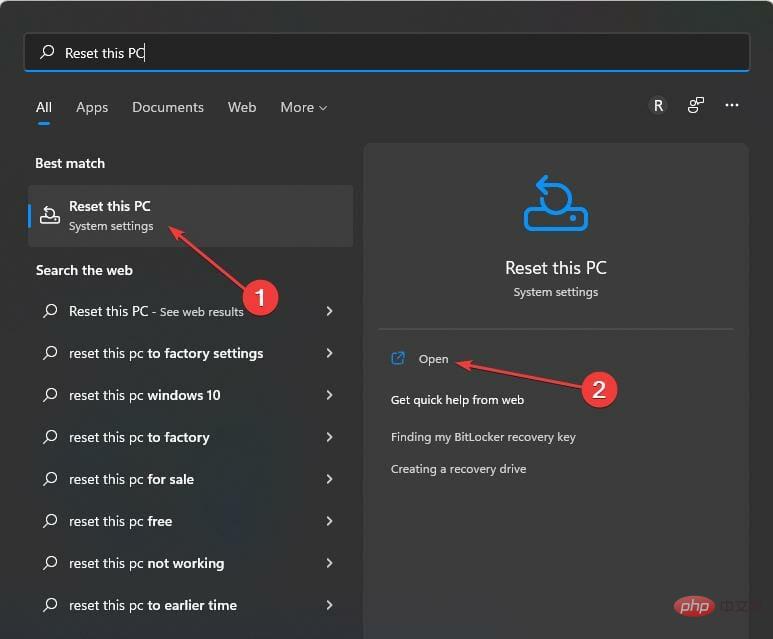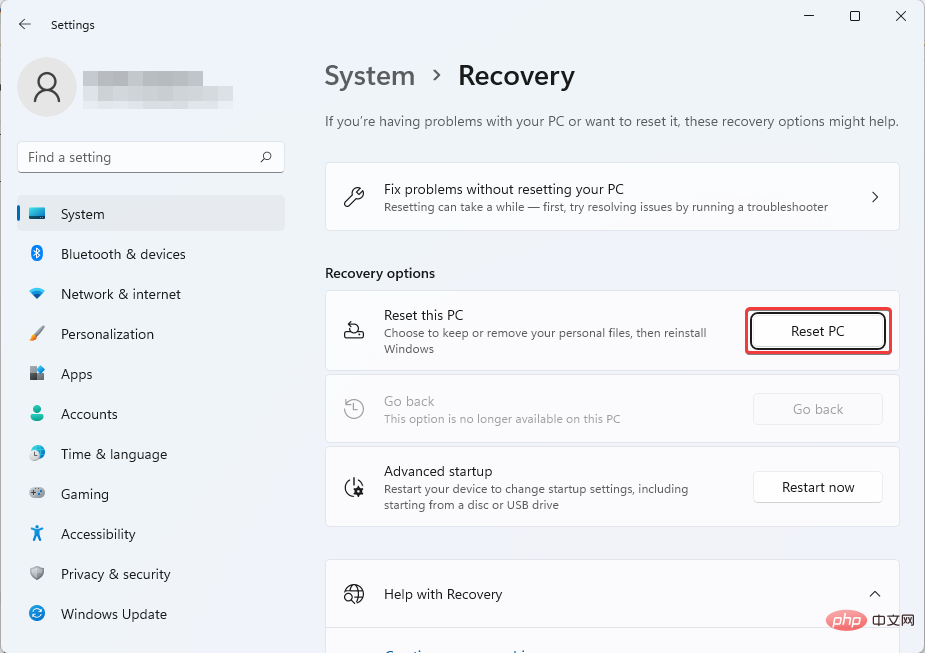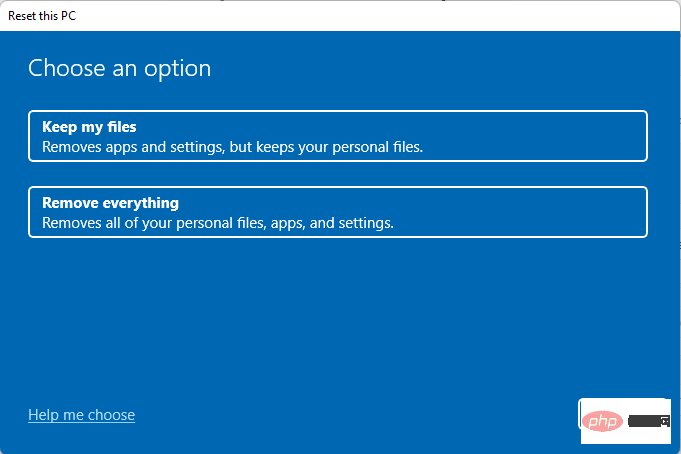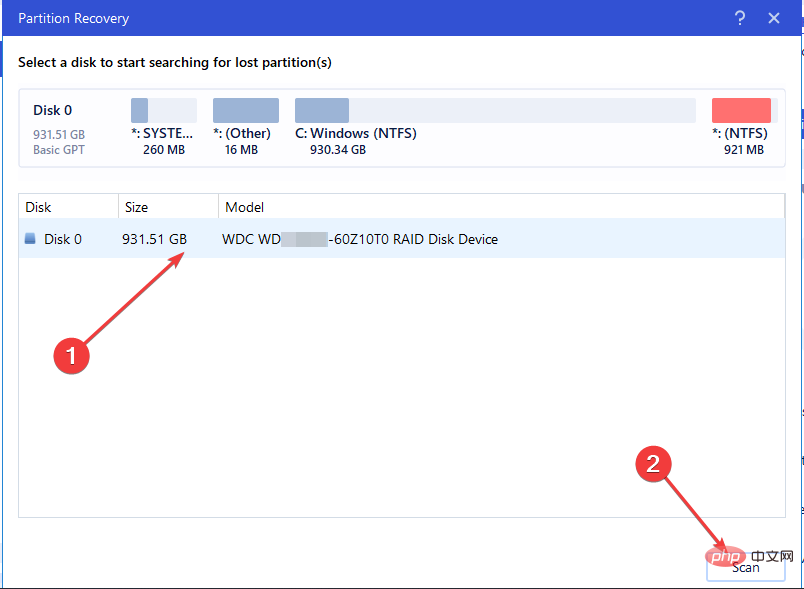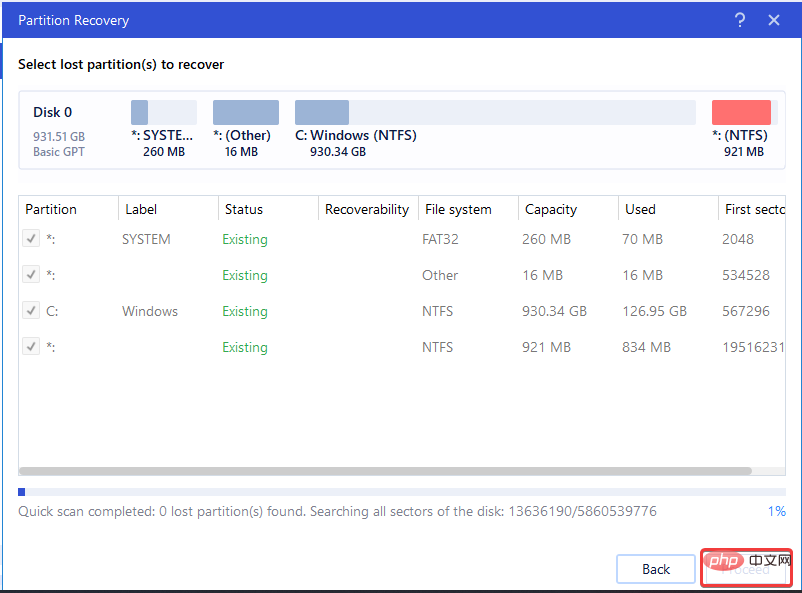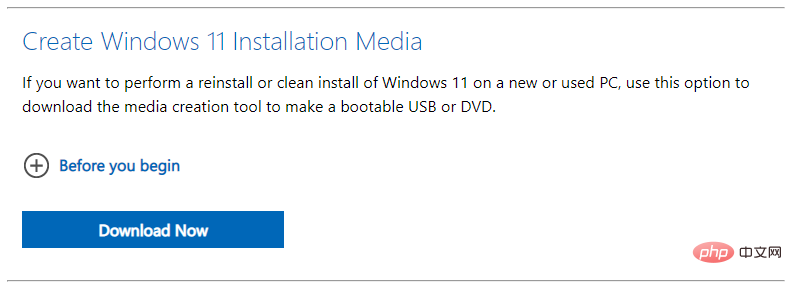Maison >Problème commun >3 façons de récupérer la partition réservée du système perdue
3 façons de récupérer la partition réservée du système perdue
- 王林avant
- 2023-05-09 12:43:072367parcourir
Il est très probable que la partition réservée au système soit manquante sur votre ordinateur, et lorsque cela se produit, le PC aura des difficultés à démarrer.
Par défaut, une partition réservée au système est créée lors d'une installation réussie d'un nouveau système d'exploitation (OS) Windows. Il contient des fichiers tels que bootmgr et BOOTSECT.BAK, des fichiers utilisés pour démarrer votre ordinateur au cas où vous utiliseriez Bitlocker pour chiffrer votre disque dur.
Pour protéger les fichiers de cette partition, ces fichiers ne seront pas affichés dans l'Explorateur de fichiers. Néanmoins, certains utilisateurs peuvent supprimer la partition réservée au système par erreur ou sans le savoir. Si tel est votre cas ou si vous ne trouvez tout simplement pas la partition réservée au système, nous avons expliqué comment la réparer facilement.
Que dois-je faire si la partition réservée au système est perdue ? 3 façons de récupérer
1. Réinstaller Windows
- Appuyez sur la touche + pour ouvrir Windows Search. Tapez réinitialiser ce PC. WindowsQ
- Dans les options affichées, sélectionnez Réinitialiser les paramètres système de ce PC. Cliquez ensuite sur Ouvrir.

-
Sélectionnez "Réinitialiser le PC" dans "Récupération du système" sous "Options de récupération".

- Choisissez de conserver vos fichiersou de tout supprimer.

- Suivez les invites à l'écran pour terminer l'opération.
2. Téléchargez et installez
EaseUs Partition Master Suite- à l'aide d'un outil de récupération de partition dédié
-
.

- Ouvrez la Partition Master Suite. Après un démarrage réussi, sélectionnez Partition Recovery.

- Il vous sera demandé de sélectionner un disque pour lancer la recherche des partitions perdues . Sélectionnez votre disque préféré et cliquez sur Analyser.

- Une fois la partition perdue retrouvée, le bouton Continuer deviendra cliquable. Sélectionnez la partition perdue et cliquez sur le bouton Continuer pour lancer la récupération des données.

- Sélectionnez Restaurer maintenant dans Invite Windows. Une fois la récupération terminée, cliquez sur Terminer.
- Redémarrez votre ordinateur. Ce problème aurait dû être résolu.
En plus d'EaseUs Partition Master Suite, il existe d'autres outils tiers qui peuvent également vous aider à récupérer les fichiers de partition réservés au système supprimés.
3. Reconstruisez la partition réservée au système
- Téléchargez le support d'installation de Windows sur une clé USB amorçable.

- Allumezvotre ordinateur. Branchez-y l'USB. Depuis l'écran d'installation, appuyez sur les touches Shift+F10 pour lancer Invite de commandes.
- Tapez la commande suivante ou copiez et collez Entrée avant de pointer :
<code><strong>bootrec /fixmbr</strong> - 接下来,输入下面的命令或复制粘贴:
<strong>diskpart</strong> - 在此之后,键入下面的命令或复制并粘贴(以避免错误):
<strong>select disk 0</strong> - 然后,输入以下命令:
<strong>list partition</strong> - 稍后,执行此命令:
<strong>select partition n (n is the Windows OS partition)</strong> - 类型:主动。接下来,输入Exit。
- 之后,输入以下命令:
<strong>bootrec /fixboot</strong> - 随后,键入以下命令:
<strong>bootrec /rebuildbcd</strong>bootrec /fixmbr -
Ensuite, tapez la commande suivante ou copiez et collez :
🎜select disk 0🎜🎜🎜Ensuite, entrez la commande suivante : 🎜🎜list partition🎜🎜🎜Plus tard, exécutez cette commande : 🎜🎜select partition n (n est la partition du système d'exploitation Windows)🎜🎜🎜Type : 🎜active🎜. Ensuite, entrez Quitter. 🎜🎜Après cela, entrez la commande suivante : 🎜🎜bootrec /fixboot🎜🎜🎜Ensuite, tapez la commande suivante : 🎜🎜bootrec /rebuildbcd🎜🎜🎜Quitter 🎜Command Invite🎜 . Redémarrez le système. 🎜🎜🎜Nous espérons que l'une des méthodes discutées jusqu'à présent pourra vous aider à récupérer la partition réservée au système perdue. Notre équipe propose également des didacticiels spécialement conçus pour les utilisateurs de Windows 10. 🎜Ce qui précède est le contenu détaillé de. pour plus d'informations, suivez d'autres articles connexes sur le site Web de PHP en chinois!
Articles Liés
Voir plus- Les établissements de formation PHP enseignent plusieurs frameworks
- Quels sont les établissements de formation d'ingénieur logiciel PHP ?
- Que sont les éléments HTML au niveau du bloc et les éléments en ligne ?
- Quels sont les établissements de formation PHP à Shenyang ?
- Laquelle est la meilleure, la formation php ou android ?